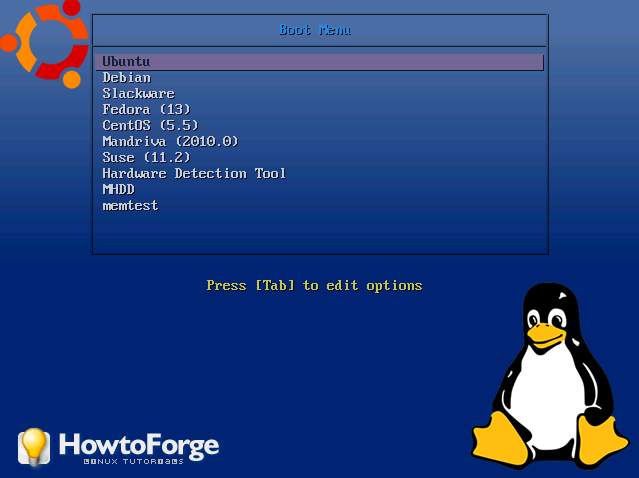- Как с нуля настроить свой хостинг для сайтов на Linux CentOS 7
- Содержание
- Как выбрать сервер для хостинга
- Железо
- Платформа
- Выбор операционной системы
- Установка веб-сервера + все необходимое
- Настройка хостинга
- Общий пользователь
- Запуск виртуальных доменов от определенного пользователя
- Настройка Apache
- Создание пользователя
- Создание площадки
- Домашний linux сервер своими руками
- Аппаратная часть
Как с нуля настроить свой хостинг для сайтов на Linux CentOS 7
Обращаю особое внимание, что в данной инструкции идет речь о создании виртуального хостинга — веб-сервера для размещения сайтов изолированных друг от друга.
В качестве примера используются команды на Linux CentOS. Однако, справедливости ради, нужно заметить, что данными методами без проблем удастся настроить любой Linux и (с небольшими правками) FreeBSD.
- Частный хостинг для небольшого количества клиентов.
- Размещение сайтов компании.
- Тестовый сервер для веб-мастера.
- Установка корпоративных порталов.
- Домашний сервер для компьютерных игр.
Не рекомендую использовать данный хостинг для оказания профессиональных услуг большому количеству клиентов, в связи с отсутствием панели управления. В противном случае, необходимо сделать выбор в сторону специализированной платформы, например, CPanel или самостоятельно разрабатывать систему управления, биллинга, поддержки и так далее.
Содержание
Как выбрать сервер для хостинга
Железо
Основной потребляемый ресурс виртуального хостинга — объем жесткого диска. Небольшие сайты-визитки могут иметь размер менее 100 Мб. Но Интернет-магазины или фото- видео-порталы требуют больших ресурсов. В зависимости от целей, необходимо выделить от 50 Гб до 4 Тб. Больше или меньше для наших целей нецелесообразно.
Мощный процессор нужен только для порталов, которые запускают большое количество скриптов. Для большинства хостингов можно остановить выбор на недорогом процессоре.
Оперативной памяти также требуется небольшое количество — веб-сервер для 50 — 100 простых сайтов прекрасно себя будет чувствовать на 8 Гб.
Платформа
Прекрасно подойдут следующие варианты — обычный домашний компьютер, выделенный физический сервер, виртуальная машина, арендованный сервер.
Выбор операционной системы
Для большинства хостинг-серверов, UNIX-системы являются лучшим выбором, так как:
- Преимущественно, они бесплатные.
- Работают стабильно.
- Основное программное обеспечение для веб-серверов, в первую очередь, разрабатывается для UNIX.
Напомню, что в данной инструкции применяется Linux CentOS 7.
Установка веб-сервера + все необходимое
Процесс настройки веб-сервера подробно описан в статье NGINX + Apache (httpd) + MariaDB (MySQL) + PHP + PHP-FPM (fastCGI) + FTP + PHPMyAdmin + Memcached + xCache + Postfix на CentOS 7. По данной инструкции можно настроить сервер для персонального использования или использования в компании. Но на хостинге будут находиться разные сайты, которые нужно изолировать друг от друга. Также необходимы квоты.
Настройка хостинга
На предыдущем шаге представлена ссылка на статью, по которой мы сконфигурировали полноценный веб-сервер. Но для хостинга необходимо внести некоторые дополнительные настройки.
Общий пользователь
Так как к одним и тем же каталогам необходимы права доступа для nginx и apache, создаем общую группу и добавим в нее учетные записи, от которых работают данные веб-сервисы.
Добавим группу virtwww:
Задаем созданную группу как дополнительную для apache и nginx:
usermod apache -G virtwww
usermod nginx -G virtwww
Запуск виртуальных доменов от определенного пользователя
Чтобы каждый виртуальный домен apache мог работать от отдельного пользователя, устанавливаем модуль httpd-itk:
yum install httpd-itk
После открываем следующий файл:
и снимаем комментарий для LoadModule — получится:
LoadModule mpm_itk_module modules/mod_mpm_itk.so
Настройка Apache
Добавим разрешения на каталоги, в которых будут храниться файлы сайтов:
AllowOverride All
Options Indexes ExecCGI FollowSymLinks
Require all granted
AllowOverride All
Options Indexes ExecCGI FollowSymLinks
Require all granted
* по предложенной статье права были выданы на каталоги /var/www/*/www, для хостинга мы будем использовать немного другую вложенность.
Создание пользователя
Для каждого клиента необходимо создавать отдельного пользователя Linux, к которому будут привязаны виртуальные домены и базы данных. Это позволит изолировать ресурсы одного пользователя от другого и осуществить квотирование.
1. Создаем пользователя и группу Linux:
groupadd u10001 -g 10001
useradd u10001 -u 10001 -g virtwww -G u10001 -d /var/www/u10001 -m -k /dev/null
* где u10001 — имя пользователя/группы; 10001 — идентификатор пользователя в системе; virtwww — основная группа, которой будет принадлежать пользователь; опция -m создаст каталог пользователя; -k /dev/null — не использовать скелет для наполнения профиля файлами.
2. Создаем базу данных и пользователя mysql:
mysql -uroot -p -e «CREATE DATABASE b10001 DEFAULT CHARACTER SET utf8 DEFAULT COLLATE utf8_general_ci;» -e «GRANT ALL PRIVILEGES ON b10001.* TO m10001@localhost IDENTIFIED BY ‘mysqlpass’;»
* где b10001 — название базы; m10001 — пользователя базы данных; mysqlpass — пароль доступа к mysql.
3. Создаем FTP-пользователя. Процесс зависит от того, где мы решили хранить пользователей.
Если храним в файле:
ftpasswd —passwd —file=/etc/proftpd.d/ftpd.passwd —name=f10001 —uid=10001 —gid=10001 —home=/var/www/u10001 —shell=/sbin/nologin
Если в базе данных:
mysql -uroot -p -e «INSERT INTO proftpd.users (username, password, uid, gid, homedir) values (‘f10001’, encrypt(‘ftpass’), 10001, 10001, ‘/var/www/u10001’);»
* f10001 — имя FTP-пользователя; ftpass — пароль пользователя.
4. Задаем права на каталоги:
chmod 4710 /var/www/u10001
chmod 4470 /home/mysql/b10001
chown u10001:virtwww /var/www/u10001
chown u10001:mysql /home/mysql/b10001
* где /home/mysql — путь, по которому хранятся базы.
Создание площадки
Для каждого клиента можно создать одну или несколько площадок, каждая из которых будет использоваться под определенный сайт.
1. Создаем каталоги:
mkdir -p /var/www/u10001/site1.ru/
mkdir -p /var/www/u10001/site1.ru/log/
* подразумевается, что мы создаем площадку для сайта site1.ru.
2. Задаем права на каталоги:
chown -R u10001:virtwww /var/www/u10001/site1.ru
chown -R root:u10026 /var/www/u10001/site1.ru/log
chmod -R 04770 /var/www/u10001/site1.ru
chmod 0710 /var/www/u10001/site1.ru/cgi
chmod -R 0750 /var/www/u10001/site1.ru/log
3. Создаем виртуальный домен в Apache:
Define root_domain site1.ru
Define root_path /var/www/u10001/site1.ru
ErrorLog $
TransferLog $
php_admin_value upload_tmp_dir $
php_admin_value doc_root $
php_admin_value user_dir www
php_admin_value open_basedir /var/www/u10001:/usr/local/share/smarty:/usr/local/share/pear
php_admin_value session.save_path «0;0660;$
php_flag display_errors off
AssignUserID u10001 virtwww
* где site1.ru — сайт, для которого мы создаем площадку; /var/www/u10001/site1.ru — путь, где будут расположены файлы сайта; AssignUserID определяет, под какими учетными данными будет работать виртуальный домен.
4. Создаем виртуальный домен в nginx:
server <
listen 80;
server_name site1.ru www.site1.ru;
set $root_path /var/www/u10001/site1.ru/www;
gzip on;
gzip_disable «msie6»;
gzip_min_length 1000;
gzip_vary on;
gzip_proxied expired no-cache no-store private auth;
gzip_types text/plain text/css application/json application/x-javascript text/xml application/xml application/xml+rss text/javascript application/javascript;
access_log /home/www/u10001/site1.ru/log/nginx/access_log;
error_log /home/www/u10001/site1.ru/log/nginx/error_log;
location / <
proxy_pass http://127.0.0.1:8080/;
proxy_redirect off;
proxy_set_header Host $host;
proxy_set_header X-Real-IP $remote_addr;
proxy_set_header X-Forwarded-For $proxy_add_x_forwarded_for;
>
* ^.+\.(jpg|jpeg|gif|png|css|zip|tgz|gz|rar|bz2|doc|xls|exe|pdf|ppt|tar|wav|bmp|rtf|js)$ <
root $root_path;
expires modified +1w;
>
error_page 500 502 503 504 /50x.html;
location = /50x.html <
root /usr/local/www/nginx-dist;
>
>
Проверяем правильность настроек nginx и httpd:
Источник
Домашний linux сервер своими руками
Хочется поделиться с хабросооществом информацией о том как я собирал домашний сервер.
Из софта на домашнем сервере будет «крутиться» следующий набор:
- torrent клиент с web-мордой
- DHCP — раздаем ip адреса и сетевые настройки
- TFTP — для сетевой загрузки
- OpenVPN — для хождения в сеть с нетбука из недоверенных сетей
- FTP/Samba/NFS — сетевые шары для доступа с домашних машин
- Radius — для WPA2 авторизации
- DigiTemp — мониторинг домашней температуры
Аппаратная часть
При выборе аппаратной части, вариантов было несколько:
- старенький комп
- самосбор на базе mini-ITX
- тонкий клиент HP T5000
- тонкий клиент на базе Neoware CA2
Первый вариант был сразу же отброшен из-за шума, пыли и энергопотребления. Второй был заказан, пока шли комплектующие, я успел передумать (захотелось шум и энергопотребление свести до минимума). В итоге, на Ebay были куплены тонкие клиенты HP t5000 и Neoware CA2. Месяц спустя пришли тонкие клиенты и из двух, после долгих размышлений, был выбран Neoware CA2. В него идеально поместился 2.5′ HDD и вторая сетевая карта.
После допиливания, в буквальном смысле, Neoware CA2 я принялся ставить на него Ubuntu 9.10 с офисного TFTP сервера. Установку производил самую минимальную. Если бы не было набора для сетевой установки, ставил бы Debian с USB CD-ROM и netinstall диска. Сам я ярый фанат RHEL/CentOS, но на домашний сервер решил ставить что-то из debian семейства, для расширения кругозора.
Torrent клиент и вебморда
Теперь перейдем к установке torrent клиента и вебморды. Была выбрана связка rtorrent + rutorrent, установка из репозитариев была отметена сразу, т.к. «родной» пакет был собран без xmlrpc-c который расширяет функционал rutorrent. Ниже фактически, скрипт для авто-установки rtorrent+rutorrent+lighttpd+php.
Устанавливаем всё что необходимо для компиляции xmlrpc-c, libtorrent, rtorrent
apt-get install checkinstall subversion build-essential make autoconf autotools-dev automake libtool libcurl4-openssl-dev libsigc++-2.0-dev pkg-config libncurses5-dev
apt-get remove rtorrent libtorrent11 libxmlrpc-c3 libxmlrpc-c3-dev libxmlrpc-core-c3 libxmlrpc-core-c3-dev
Компилируем и «заворачиваем» в .deb пакет xmlrpc-c, libtorrent, rtorrent
svn co xmlrpc-c.svn.sourceforge.net/svnroot/xmlrpc-c/advanced xmlrpc-c
cd xmlrpc-c
./configure —prefix=/usr && make && checkinstall -D
cd ..
wget libtorrent.rakshasa.no/downloads/libtorrent-0.12.6.tar.gz
tar zxfv libtorrent-0.12.6.tar.gz
cd libtorrent-0.12.6
rm -f scripts/
./autogen.sh && ./configure —prefix=/usr && make && checkinstall -D
cd ..
wget libtorrent.rakshasa.no/downloads/rtorrent-0.8.6.tar.gz
tar zxfv rtorrent-0.8.6.tar.gz
cd rtorrent-0.8.6
rm -f scripts/
./autogen.sh && ./configure —with-xmlrpc-c —prefix=/usr && make && checkinstall -D
К сожалению, rtorrent не умеет работать в режиме daemon, по этому будем использовать screen
apt-get install screen -y
wget libtorrent.rakshasa.no/raw-attachment/wiki/RTorrentCommonTasks/rtorrentInit.sh —output-document=/etc/init.d/rtorrent
chmod +x /etc/init.d/rtorrent
sed -i ‘s/»user»/»torrents»/’ /etc/init.d/rtorrent
update-rc.d rtorrent defaults
useradd -d /torrents -m torrents
Создаем конфиг и папки для сессий и готовых торрент закачек, после чего стартуем rtorrent.
mkdir /torrents/.rtorrent_session
cat >> /torrents/.rtorrent.rc
Теперь займемся вебмордой rutorrent. Для работы rutorrent необходим вебсервер и интерпретатор php.
apt-get install lighttpd php5-cgi php5-cli php5-curl curl -y
lighty-enable-mod fastcgi
echo ‘server.modules += ( «mod_scgi» )’ >> /etc/lighttpd/lighttpd.conf
cat >> /etc/lighttpd/lighttpd.conf
( «127.0.0.1» =>
(
«host» => «127.0.0.1»,
«port» => 5000,
«check-local» => «disable»
)
)
)
EOF
/etc/init.d/lighttpd force-reload
Вебсервер готов, теперь будем ставить rutorrent и несколько полезных плагинов к нему.
cd /var/www/
svn checkout rutorrent.googlecode.com/svn/trunk/rutorrent
cd /var/www/rutorrent/plugins/
svn checkout rutorrent.googlecode.com/svn/trunk/plugins/tracklabels
svn checkout rutorrent.googlecode.com/svn/trunk/plugins/cookies
svn checkout rutorrent.googlecode.com/svn/trunk/plugins/autotools
svn checkout rutorrent.googlecode.com/svn/trunk/plugins/erasedata
chown -R www-data:www-data /var/www/
Теперь можно заходить по server_ip/rutorrent и начинать пользоваться.
Теперь установим DHCP сервер и создадим для него конфиг таким образом чтобы клиенты получали:
router 192.168.1.1
dns сервер 8.8.8.8
сервер времени time.nist.gov
tftp сервер 192.168.1.1
и для примера фиксированная выдача 192.168.1.100 клиенту с MAC-адресом 00:1B:FC:33:F0:25
aptitude install dhcp3-server
cat >> /etc/dhcp3/dhcpd.conf
строчки с option-150 нужны для моего VoIP телефона Cisco 7940.
TFTP и сетевая установка
aptitude install xinetd atftpd atftp
cat >> /etc/xinetd.d/tftp
Теперь проверим, работает ли tftp сервер
root@dvr:
# echo bla > /tftpboot/123
root@dvr:
# atftp 127.0.0.1
tftp> get 123
tftp>
root@dvr:
# cat 123
bla
Всё нормально, теперь создадим netinstall наборы для нескольких ОС: Ubuntu karmic, Ubuntu lucid, Debian lenny, Debian sid, Debian squeeze, Fedora 13, CentOS 5.5, Mandriva 2010.0, Suse 11.2, Slackware 13.1, Hardware Detection Tool, memtest и MHDD. Для этого предлагаю использовать слегка модифицированный скрипт который я взял с HowtoForge.
apt-get install lftp -y
wget itblog.su/tftpboot_installs.sh
bash tftpboot_installs.sh
Теперь добавим SystemRescueCd в PXE меню
wget «http://downloads.sourceforge.net/project/systemrescuecd/sysresccd-x86/1.6.3/systemrescuecd-x86-1.6.3.iso?use_mirror=citylan»
mount -o loop systemrescuecd-x86-1.6.1.iso /mnt/
cp /mnt/sysrcd.* /var/www/
cp /mnt/isolinux/initram.igz /tftpboot/
cp /mnt/isolinux/rescuecd /tftpboot/
cat >> /tftpboot/pxelinux.cfg/default
Без особого труда в это меню можно добавить продукты Acronis, инсталляцию и запуск Windows XP и прочее.
Вот так будет выглядеть наше меню:
Продолжение в следующей части. А именно:
- OpenVPN сервер для «хождения» в сеть из не доверенных сетей (например из гостиницы)
- FTP/Samba/NFS сетевые шары
- Radius для авторизации wi-fi клиентов
- DigiTemp зачатки умного дома, мониторинг температуры в квартире и за окном
- festival — говорящий будильник
- бакапы с хостинга
и подытожит статью скрипт который всё это установит в «два клика».
С удовольствием выслушаю замечания и дополнения.
Источник